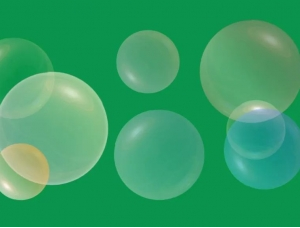玻璃效果,制作雨天湿润的玻璃效果教程(3)
来源:PS联盟
作者:不详
学习:18985人次
步骤11
转到“ 图层”面板 ,创建“ 水滴”的图层蒙版。
按键盘上的D可重新选择色板。
转到滤镜>渲染>分层云彩 。
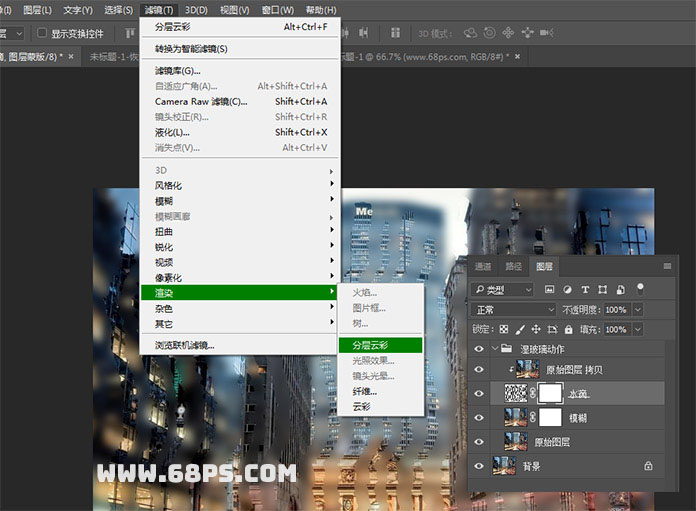
步骤12
接下来,按Ctrl+L调出色阶调整窗口。 将突出显示级别更改为150 ,然后单击确定 。
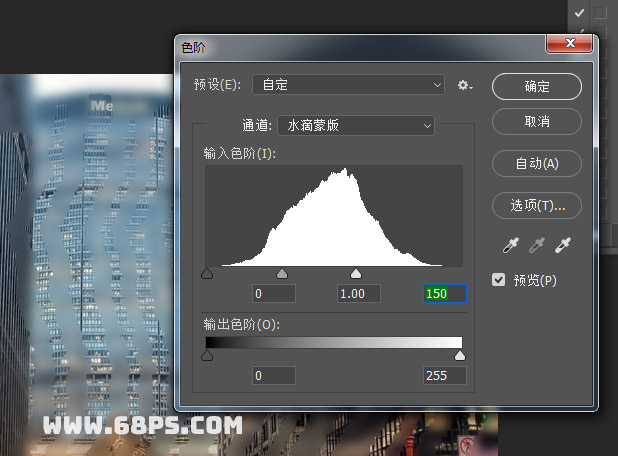
按Ctrl+A选择整个画布区域。
然后转到选择>变换选择 。 在“ 中心”保持参考点位置 ,并输入宽度:50%和高度:50% 。 单击回车键确认。
![]()
接下来,转到选择>修改>平滑...并输入半径:100像素 ,然后单击确定 。
然后转到选择>修改>羽化...并输入羽化半径:40像素 ,然后单击确定 。

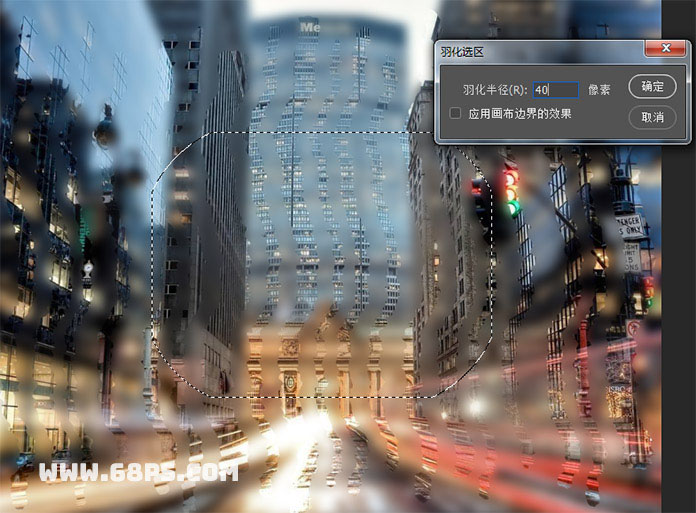
选择水滴层的层蒙版 。
按键盘上的D可重设色板( 确保 前景色 为 白色 )。
转到编辑>填充... ,然后选择内容:前景颜色和不透明度:92% 。 然后,单击确定 。
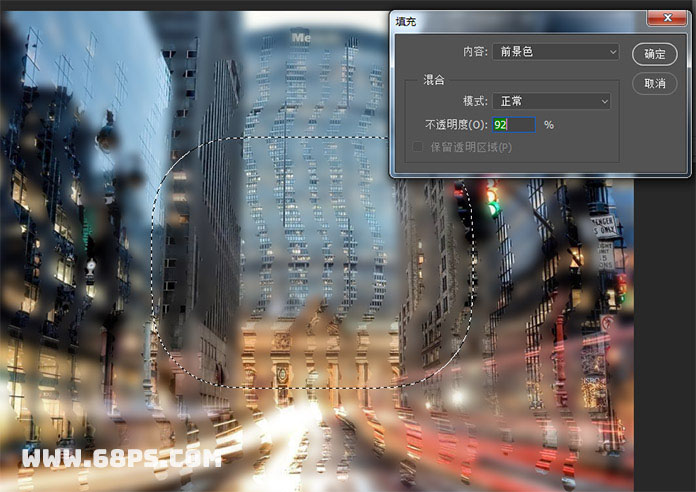
学习 · 提示
相关教程
关注大神微博加入>>
网友求助,请回答!